Thông tin liên hệ
- 036.686.3943
- admin@nguoicodonvn2008.info

Với một thư viện duy nhất, bạn có thể giám sát một loạt các chỉ số của hệ thống và đảm bảo mọi thứ chạy mượt mà. Sau đây là cách tự động hóa giám sát hệ thống bằng Python.

Hầu hết các tổ chức đều chủ yếu dựa vào cơ sở hạ tầng CNTT để chạy các hoạt động của họ. Lỗi hệ thống ngoài dự kiến hoặc suy giảm hiệu suất có thể gây gián đoạn, tổn thất tài chính và sụt giảm danh tiếng.
Các kiểm tra hệ thống được tự động hóa rất quan trọng nhằm đảm bảo cơ sở hạ tầng IT luôn ổn định và đáng tin cậy. Bằng cách giám sát những chỉ số quan trọng và kịp thời phát hiện bất thường, bạn có thể giảm thiểu thời gian ngừng hoạt động.
Việc xác định các kiểm tra sức khỏe muốn thực hiện trên hệ thống rất cần thiết. Bạn nên thiết lập tiêu chí rõ ràng cho những hoạt động muốn giám sát và lí do tại sao. Bắt đầu bằng cách nhận diện các mục tiêu cơ bản của hệ thống và hàm hay dịch vụ mà nó cung cấp.
Sau đó, đặt các tiêu chuẩn hiệu suất dựa trên dữ liệu lịch sử và đảm bảo các kiểm tra trạng thái đánh giá được mức sử dụng hiệu quả các tài nguyên hệ thống. Cuối cùng xác định những ngưỡng có vấn đề. Mức phần trăm sử dụng tài nguyên bạn xem là cao hoặc thấp. Điểm nào hệ thống sẽ kích hoạt một thông báo?
Để tự động hóa quá trình giám sát hệ thống trong Python, bạn sẽ cần những thư viện sau để thu thập các chỉ số, sau đó lên lịch kiểm tra.
Bắt đầu thiết lập mọi thứ bằng cách tạo một môi trường ảo Python mới. Điều này sẽ ngăn những xung đột thư viện phiên bản tiềm ẩn. Sau đó, chạy lệnh terminal sau để cài các thư viện cần với Pip:
pip install psutil schedule
Sau khi đã cài thư viện trên hệ thống, môi trường của bạn đã sẵn sàng.
Tạo tập lệnh mới, monitoring.py, và bắt đầu bằng cách nhập các thư viện cần thiết:
import psutil import schedule import time import logging
Nhập các thư viện này sẽ cho phép bạn dùng chức năng mà chúng cung cấp trong code.
Bạn cần một cách để ghi lại kết quả kiểm tra tình trạng hệ thống. Ghi nhật ký hoạt động như một công cụ quan trọng để ghi và giữ lại một bản ghi sự kiện theo dòng thời gian và xử lý lỗi trong code. Nó cũng đóng vai trò quan trọng trong phân tích hiệu suất.
Dùng thư viện ghi nhật ký sẵn có để tạo các bản ghi cho dự án này. Bạn có thể lưu các thông báo log tới một file tên system_monitor.log.
# Hàm ghi thông báo
def log_message(message):
# Cấu hình bản ghi
logging.basicConfig(filename='system_monitor.log', level=logging.INFO,
format='%(asctime)s - %(message)s')
logging.info(message)
Đối với việc báo cáo, in một thông báo cảnh báo trên console để nó hoạt động như thông báo ngay lập tức về các lỗi cần chú ý.
# Hàm in cảnh báo cho console
def print_alert(message):
print(f"ALERT: {message}")
Các hàm kiểm tra trạng thái sẽ dùng những chức năng đó để ghi và báo cáo kết quả tìm kiếm liên quan.
Đối với từng kiểm tra trạng thái, xác định một hàm sẽ gói gọn trong một bài kiểm tra cụ thể nhằm đánh giá từng khía cạnh của cơ sở hạ tầng.
Bắt đầu bằng cách xác định một hàm sẽ giám sát mức sử dụng CPU. Nó đóng vai trò như một chỉ báo quan trọng về hiệu suất tổng thể của hệ thống và sử dụng tài nguyên. Dùng quá nhiều CPU làm chậm hệ thống, khiến nó không phản hồi, thậm chí còn bị treo, đôi khi còn gián đoạn những dịch vụ thiết yếu.
Bằng cách kiểm tra đều đặn mức sử dụng CPU và thiết lập các ngưỡng phù hợp, quản trị viên hệ thống có thể nhận diện các tắc nghẽn hệ thống, quá trình “ngốn” tài nguyên hay lỗi phần cứng tiềm ẩn.
# Hàm kiểm tra sức khỏe
def check_cpu_usage(threshold=50):
cpu_usage = psutil.cpu_percent(interval=1)
if cpu_usage > threshold:
message = f"High CPU usage detected: {cpu_usage}%"
log_message(message)
print_alert(message)
Hàm này kiểm tra mức sử dụng CPU hiện tại của hệ thống. Nếu sử dụng CPU vượt quá giới hạn theo phần trăm, nó ghi lại thông báo chỉ mức sử dụng CPU cao và xuất một cảnh báo.
Xác định hàm khác sẽ giám sát mức sử dụng bộ nhớ. Bằng cách thường xuyên theo dõi sử dụng bộ nhớ, bạn có thể phát hiện các sự cố rò rỉ, quá trình “ngốn” tài nguyên và các vấn đề tiềm ẩn. Phương thức này ngăn cản tình trạng hệ thống trì trệ, treo máy và ngừng hoạt động.
def check_memory_usage(threshold=80):
memory_usage = psutil.virtual_memory().percent
if memory_usage > threshold:
message = f"High memory usage detected: {memory_usage}%"
log_message(message)
print_alert(message)
Tương tự như kiểm tra mức sử dụng CPU, bạn đặt mức sử dụng bộ nhớ cao. Nếu mức sử dụng bộ nhớ vượt quá ngưỡng, nó sẽ ghi lại và in cảnh báo.
Xác định một hàm sẽ quản lý dung lượng ổ đĩa. Bằng cách liên tục giám sát không gian trống trên ổ đĩa, bạn có thể xử lý các lỗi tiềm ẩn gây cạn kiệt tài nguyên. Hết dung lượng ổ đĩa có thể gây treo hệ thống, hỏng dữ liệu và gián đoạn dịch vụ. Kiểm tra dung lượng ổ đĩa giúp đảm bảo có đủ dung lượng lưu trữ dữ liệu.
def check_disk_space(path='/', threshold=75):
disk_usage = psutil.disk_usage(path).percent
if disk_usage > threshold:
message = f"Low disk space detected: {disk_usage}%"
log_message(message)
print_alert(message)
Hàm này kiểm tra mức sử dụng dung lượng ổ đĩa của một đường dẫn cụ thể. Đường dẫn mặc định là thư mục gốc. Nếu ổ đĩa nằm dưới ngưỡng này, nó ghi lại và in một cảnh báo.
Xác định một hàm cuối cùng. Nó sẽ giám sát luồng dữ liệu hệ thống của bạn. Nó sẽ giúp phát hiện sớm những đột biến bất ngờ trong truy cập mạng, có thể là dấu hiệu xâm phạm bảo mật hay lỗi cơ sở hạ tầng.
def check_network_traffic(threshold=100 * 1024 * 1024):
network_traffic = psutil.net_io_counters().bytes_recv +\
psutil.net_io_counters().bytes_sent
if network_traffic > threshold:
message = f"High network traffic detected: {network_traffic:.2f} MB"
log_message(message)
print_alert(message)
Hàm này giám sát truy cập mạng bằng cách tính tổng số byte được gửi và nhận. Ngưỡng này tính theo byte. Nếu truy cập mạng vượt quá ngưỡng này, nó ghi lại và in một cảnh báo.
Giờ bạn đã có các chức năng kiểm tra trạng thái, chỉ cần gọi lần lượt từng tính năng từ một hàm điều khiển. Bạn có thể in kết quả và ghi lại một thông báo mỗi lần hoạt động kiểm tra tổng thể diễn ra:
# Hàm chạy các kiểm tra trạng thái
def run_health_checks():
print("Monitoring the system...")
log_message("Running system health checks...")
check_cpu_usage()
check_memory_usage()
check_disk_space()
check_network_traffic()
log_message("Health checks completed.")
Code trên chạy tất cả các kiểm tra trạng thái, cung cấp một cửa sổ xem thống nhất cho trạng thái sức khỏe của hệ thống.
Để giám sát tự động ở các khoảng thời gian cụ thể, bạn sẽ dùng thư viện lên lịch. Bạn có thể điều chỉnh khoảng thời gian khi cần.
# Lên lịch kiểm tra sức khỏe để chạy mỗi phút schedule.every(1).minutes.do(run_health_checks)
Giờ chạy quá trình giám sát hệ thống trong một vòng lặp liên tục.
# Vòng lặp chính để chạy các nhiệm vụ đã lên lịch
while True:
schedule.run_pending()
time.sleep(1)
Vòng lặp này liên tục kiểm tra các nhiệm vụ đã lên lịch và triển khai chúng đúng thời hạn. Khi chạy chương trình này, kết quả nhận được như sau:
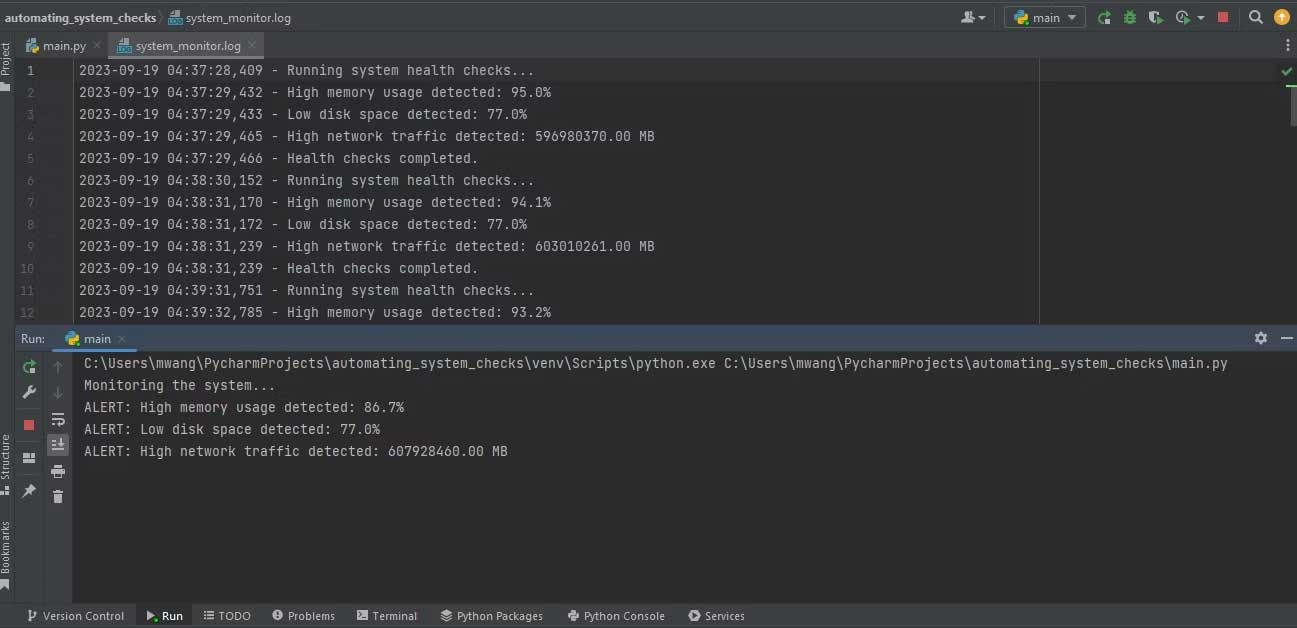
Chương trình ghi lại các bản ghi giám sát trên file system_monitor.log và hiện thông báo trên terminal.
Trên đây là cách giám sát hệ thống tự động bằng Python. Hi vọng bài viết hữu ích với các bạn.
Nguồn tin: Quantrimang.com
Ý kiến bạn đọc
Những tin mới hơn
Những tin cũ hơn
 Những thiết lập Wi-Fi ẩn giúp Internet khách sạn nhanh hơn nhiều
Những thiết lập Wi-Fi ẩn giúp Internet khách sạn nhanh hơn nhiều
 Hàm DATEPART trong SQL Server
Hàm DATEPART trong SQL Server
 Cách xóa bỏ logo trong file PDF rất đơn giản
Cách xóa bỏ logo trong file PDF rất đơn giản
 Cách sửa USB bị hỏng trong Linux
Cách sửa USB bị hỏng trong Linux
 Nguyên nhân pin Chromebook cạn nhanh (và cách khắc phục)
Nguyên nhân pin Chromebook cạn nhanh (và cách khắc phục)
 Cách tạo ảnh GIF từ video quay màn hình trên Snipping Tool
Cách tạo ảnh GIF từ video quay màn hình trên Snipping Tool
 Những bài học thực tế về cuộc sống giúp bạn sống tốt và ý nghĩa hơn
Những bài học thực tế về cuộc sống giúp bạn sống tốt và ý nghĩa hơn
 Cách thiết lập code server dựa trên web trong Linux
Cách thiết lập code server dựa trên web trong Linux
 Cách chặn người khác thay đổi trỏ chuột trong Windows 11
Cách chặn người khác thay đổi trỏ chuột trong Windows 11
 Cách khởi động lại Windows 11 ngay lập tức
Cách khởi động lại Windows 11 ngay lập tức
 Những lá thư chưa gửi
Những lá thư chưa gửi
 Cách chỉnh độ rộng tự động trên Excel
Cách chỉnh độ rộng tự động trên Excel
 Kiểu dữ liệu trong Python: chuỗi, số, list, tuple, set và dictionary
Kiểu dữ liệu trong Python: chuỗi, số, list, tuple, set và dictionary
 Cách giãn dòng trong Word 2016, 2019, 2010, 2007, 2013
Cách giãn dòng trong Word 2016, 2019, 2010, 2007, 2013
 Cách hiển thị My Computer, This PC trên Desktop của Windows 10
Cách hiển thị My Computer, This PC trên Desktop của Windows 10
 8 tính năng Microsoft Office giúp bạn cắt giảm hàng giờ làm việc
8 tính năng Microsoft Office giúp bạn cắt giảm hàng giờ làm việc
 Cách xem mật khẩu Wifi đã lưu trên Windows
Cách xem mật khẩu Wifi đã lưu trên Windows
 Cách kết nối Google Drive với Grok Studio
Cách kết nối Google Drive với Grok Studio
 Việc chuyển sang Google Public DNS trên router và PC giúp cải thiện tốc độ Internet như thế nào?
Việc chuyển sang Google Public DNS trên router và PC giúp cải thiện tốc độ Internet như thế nào?
 Những bản mod thiết yếu giúp Windows 11 trở nên hữu ích hơn
Những bản mod thiết yếu giúp Windows 11 trở nên hữu ích hơn
